Si desea configurar su cuenta de Gmail (ejemplo: sucuenta@gmail.com) para enviar mensajes con su cuenta de correo corporativa (ejemplo: contabilidad@sudominio.com), puede realizar lo siguiente:
1. Ingrese a su cuenta de Gmail
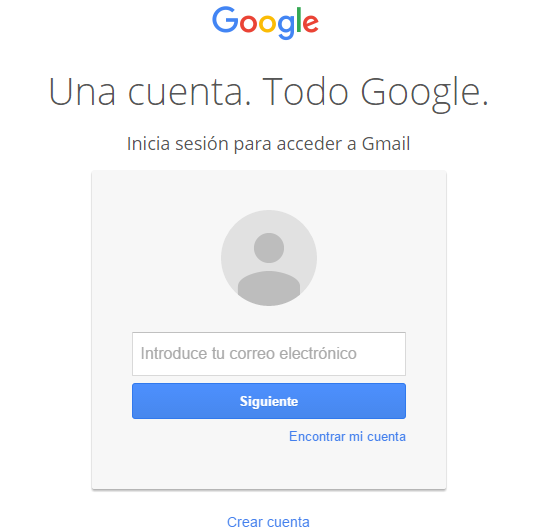
2. Haga clic en el icono de ajustes en la parte superior derecha
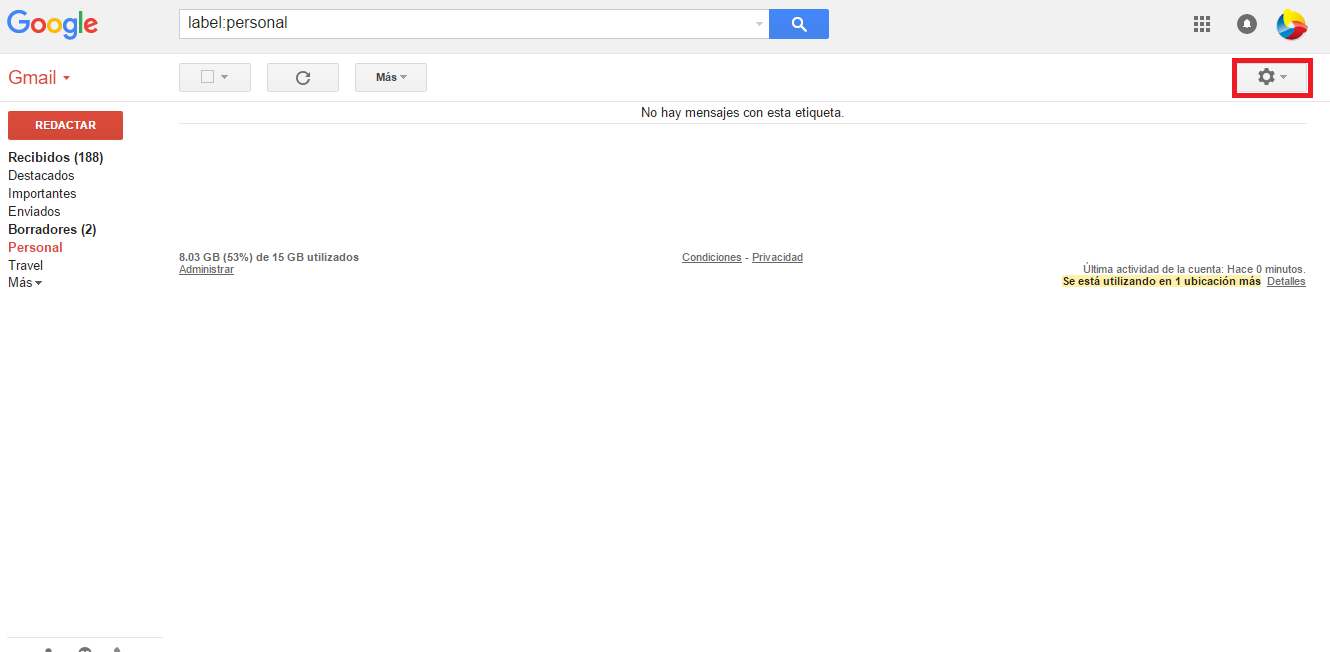
3. Haga clic en la opción de "Configuración"
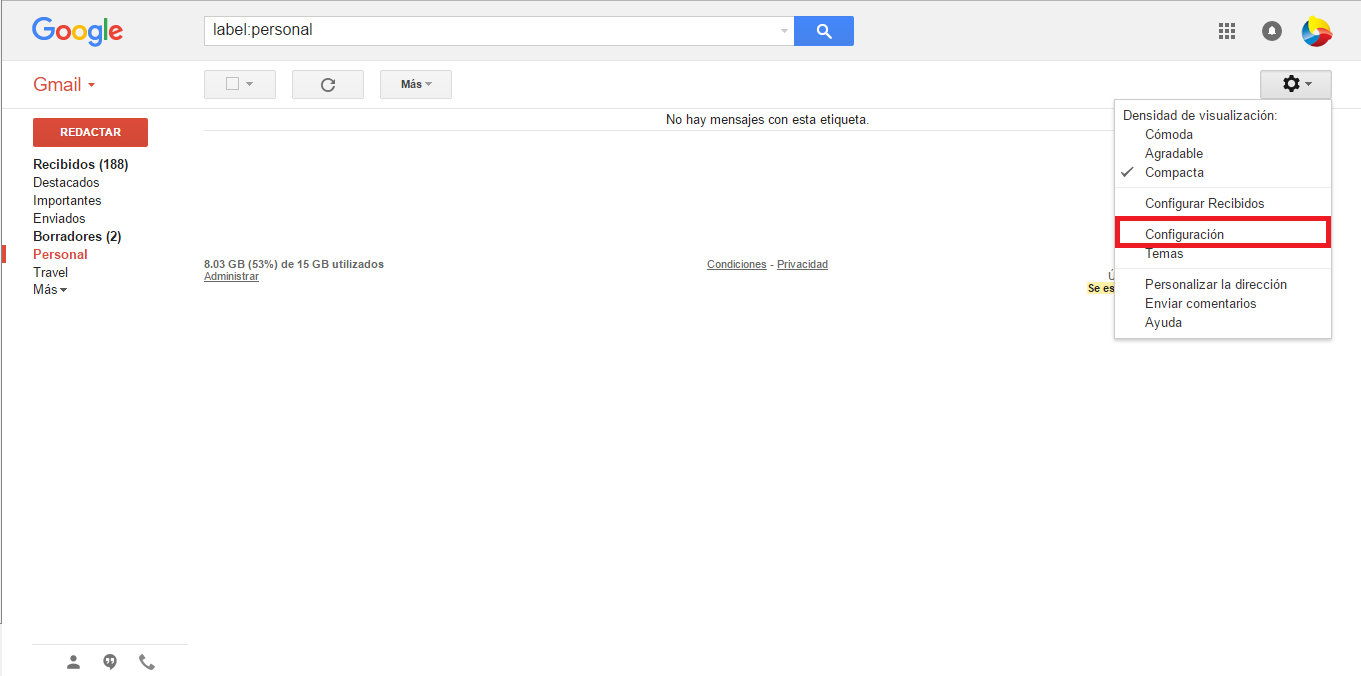
4. Haga clic en la pestaña "Cuentas e importación" y en la sección "Enviar mensaje como" haga clic en "Agregar otra dirección de correo electrónico"
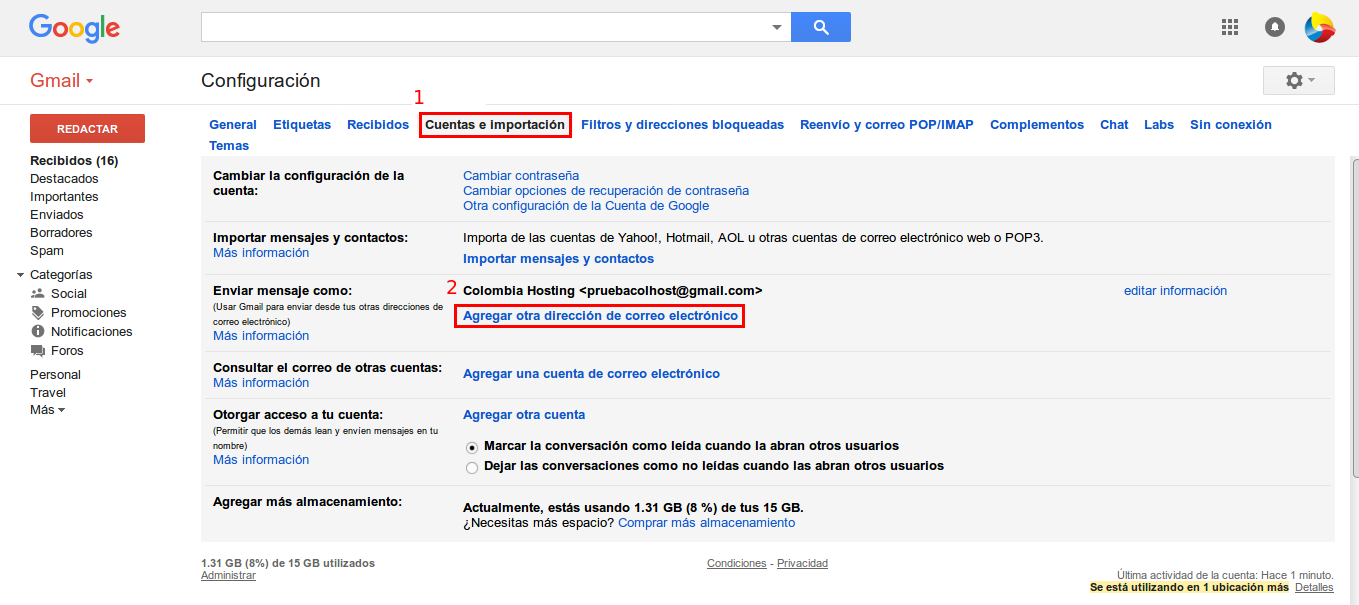
5. Realice lo siguiente:
- En el campo "Nombre" digite el nombre que desea que aparezca como remitente al enviar mensajes.
- En la opcion "Dirección de correo electrónico" digite su cuenta de correo corporativa (ejemplo: gerencia@sudominioregistrado.com).
- Deje la opción "Tratarlo como un alias" sin marcar o deshabilitada, y luego haga clic en "Paso siguiente"
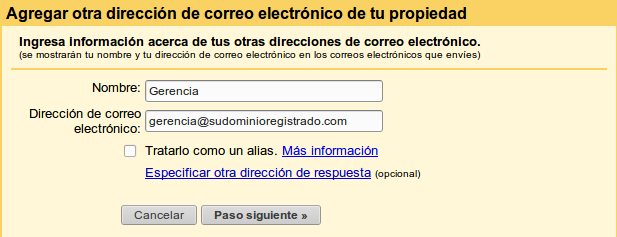
6. Complete los siguientes campos:
- En "Servidor SMTP" digite: mail.sudominioregistrado.com (recuerde cambiar "sudominioregistrado.com" por el nombre del dominio que tiene registrado)
- En "Puerto" seleccione: 465
- En "Nombre de usuario" digite su cuenta de correo corporativa (ejemplo: gerencia@sudominioregistrado.com)
- En "Contraseña" digite la contraseña de su cuenta de correo corporativa
7. Seleccione la opción "Conexión segura mediante SSL (recomendada) y haga clic en "Agregar cuenta"
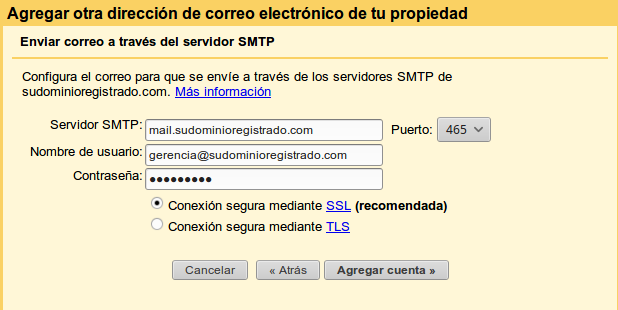
En caso de que se presente un error de conexión, seleccione en "Puerto" el 587, seleccione la opción "Conexión segura mediante TLS", y luego haga clic en "Agregar cuenta" nuevamente.
8. Recibirá un mensaje en su cuenta de correo corporativa (ejemplo: gerencia@sudominioregistrado.com) con un código de confirmación
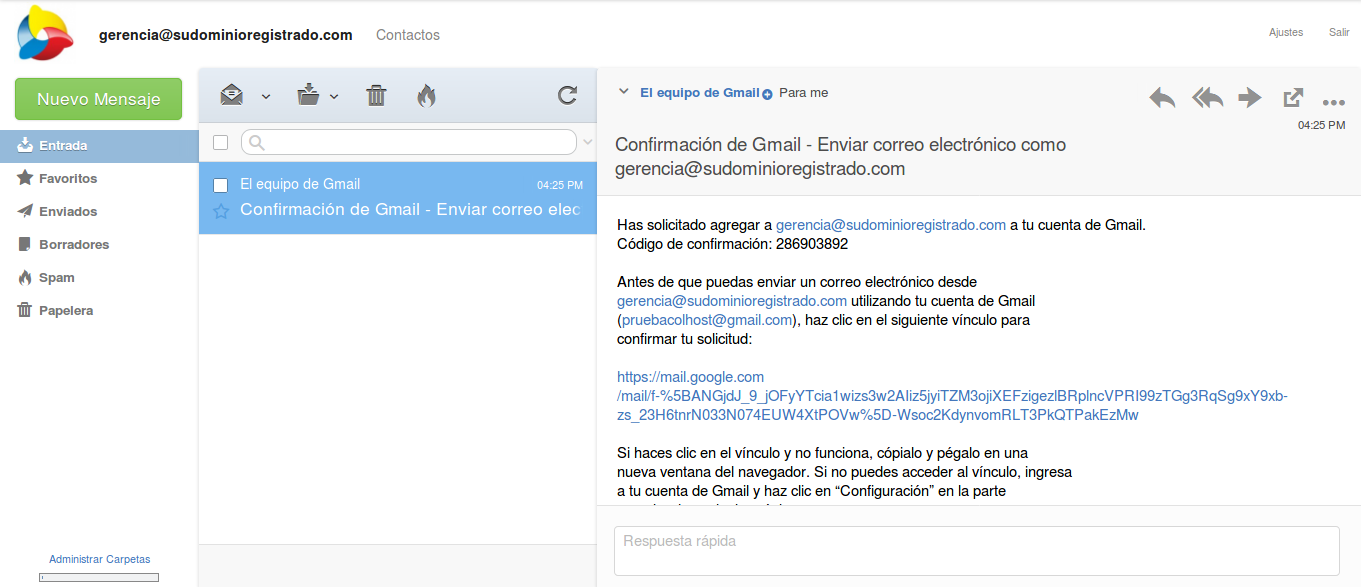
9. Copie el código que recibió en el mensaje y péguelo en el campo que dice "Ingresa y verifica el código de confirmación". Luego, haga clic en "Verificar"
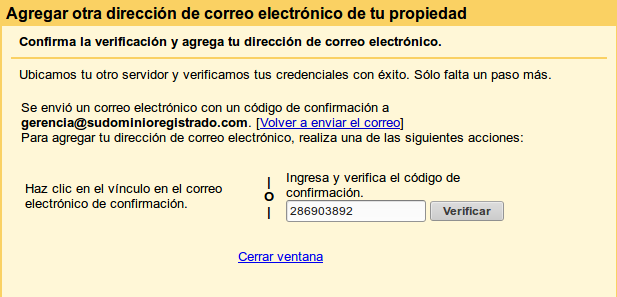
Una vez complete el proceso podrá enviar mensajes con su cuenta de correo corporativa (ejemplo: gerencia@sudominioregistrado.com) dentro de su cuenta de Gmail (ejemplo: sucuenta@gmail.com).
Al redactar un mensaje nuevo, en el campo "De" podrá seleccionar la dirección de correo electrónico que desea utilizar para realizar el envío
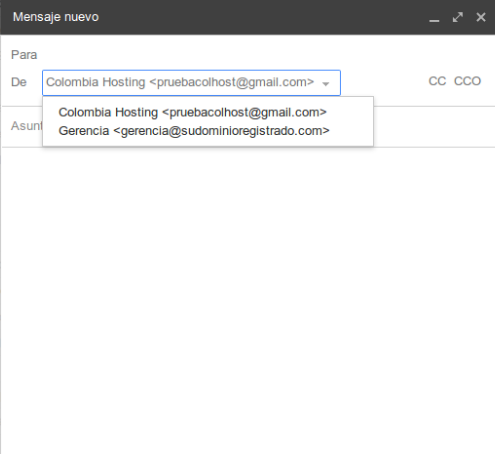
NOTAS:
- Recuerde que los mensajes enviados desde Gmail con su cuenta de correo corporativa (ejemplo: gerencia@sudominioregistrado.com) no quedarán guardados en el hosting, por lo que solo podrá visualizarlos dentro de su cuenta de Gmail (ejemplo: sucuenta@gmail.com).
- Gmail solo le permitira configurar hasta un maximo de 5 cuentas de correo.
- Este tutorial es válido para cuentas de correo gratuitas de Gmail, y cuentas de correo corporativas de GSuite o Google Apps.
- Si también desea configurar su cuenta de Gmail para recibir los mensajes que envían a su cuenta de correo corporativa, puede realizar el procedimiento indicado en el siguiente tutorial: (Aquí va el otro artículo)

